Windows10系统之家 - 安全纯净无插件系统之家win10专业版下载安装
时间:2020-07-14 10:42:32 来源:Windows10之家 作者:huahua
有时用户会遇到win10打开个性化设置闪退,或该文件没有与之关联的程序来执行该操作,请安装一个程序,或者,如果已安装程序,请在“默认程序”控制面板中创建关的问题,win10打开个性化设置闪退怎么解决?其实这是因为电脑服务设置的问题造成的,具体win10打开个性化设置闪退的应对办法见下面介绍。
win10打开个性化设置闪退怎么解决
原因:电脑服务设置的问题造成的。
1、首先同时按住win加R,输入mscofig,回车。
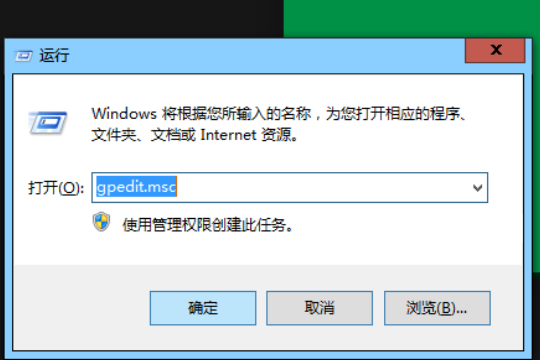
2、然后选择“常规”“诊断启动”,点击“应用”。
3、然后选择“服务”,勾选“隐藏所有Microsoft”,点击“全部禁用”。
4、然后点击“应用”“确定”,重启电脑就完成了。
相关文章
热门教程
热门系统下载
热门资讯





























